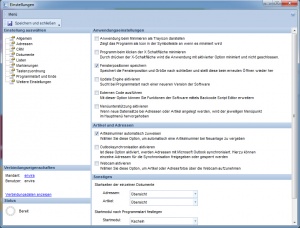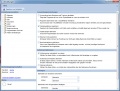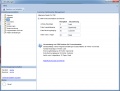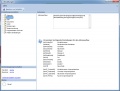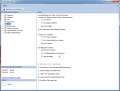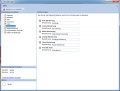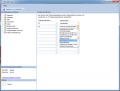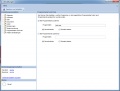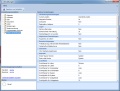Programmeinstellungen: Unterschied zwischen den Versionen
Admin (Diskussion | Beiträge) K |
Admin (Diskussion | Beiträge) K |
||
| Zeile 15: | Zeile 15: | ||
* Jeden Filter eigenständig öffnen: So können [[Betriebskennzahlen#Umsatzbezogene Kennzahlen|Offene Posten]] und [[Mahnung]]en als zwei [[Filtertabs]] dargestellt werden. Ist diese Option nicht aktiviert, so würde in diesem Beispiel immer nur ein Filter angezeigt werden, da beiden den [[Financefilter]] betreffen. | * Jeden Filter eigenständig öffnen: So können [[Betriebskennzahlen#Umsatzbezogene Kennzahlen|Offene Posten]] und [[Mahnung]]en als zwei [[Filtertabs]] dargestellt werden. Ist diese Option nicht aktiviert, so würde in diesem Beispiel immer nur ein Filter angezeigt werden, da beiden den [[Financefilter]] betreffen. | ||
* Startseiten der einzelnen Dokumente: Definieren Sie für Artikel oder Adressen, welches [[Objekttabs]] als Standard aktiviert werden soll | * Startseiten der einzelnen Dokumente: Definieren Sie für Artikel oder Adressen, welches [[Objekttabs]] als Standard aktiviert werden soll | ||
| + | * Startmudul festlegen: Geben Sie ein [[Filterformulare|Filterformular]] an, das nach Programmstart geladen werden soll. | ||
== CRM == | == CRM == | ||
Version vom 25. Februar 2010, 21:58 Uhr
Öffnen Sie die Programmeinstellungen über das Hauptmenü Programmeinstellungen. Im Darauffolgenden Dialog können Sie die folgenden Einstellungen vornehmen:
Allgemein
Legen Sie allgemeine Programmeinstellungen fest
- Anwendung beim Minimieren als Trayicon darstellen: Verwenden Sie diese Option, um envira.ERP nach dem Minimieren als Symbol im Uhrenbereich darzustellen
- Fensterpositionen speichern: Speichert Fensterposition und Größe der einzelnen Fenster
- Updateengine aktivieren: Aktivieren Sie diese Option, um nach jedem Programmstart automatisch nach Updates zu suchen
- Externen Code ausführen: Hinterlegen sie mithilfe des Scripteditors beliebigen VBA Code. Deaktivieren Sie diese Option, um diese Codeausführung zu verhindern
- Programm beim klicken der X Schaltfläche minimieren: Minimiert das Hauptfenster von envira.ERP nach drücken der X Schaltfläche
- Artikelnummer automatisch zuweisen: Vergibt automatisch die nächst Höhere Artikelnummer bei der Anlage eines Artikels
- Menüunterstützung aktivieren: Aktivieren Sie diese Option, um Kontextsensitive Hilfe zu verwenden
- Listen nicht automatisch laden: Wählen Sie diese Option, wenn Sie mit sehr großen Stämmen arbeiten. Wenn Sie diese Option aktivieren und ein Filterformular öffnen, so können Sie zuerst die gewünschten Suchkriterien festlegen, bevor der Filter geladen wird.
- Outlooksynchronisation aktivieren: Aktiviert die Oulook Synchronisation von Adressen
- Jeden Filter eigenständig öffnen: So können Offene Posten und Mahnungen als zwei Filtertabs dargestellt werden. Ist diese Option nicht aktiviert, so würde in diesem Beispiel immer nur ein Filter angezeigt werden, da beiden den Financefilter betreffen.
- Startseiten der einzelnen Dokumente: Definieren Sie für Artikel oder Adressen, welches Objekttabs als Standard aktiviert werden soll
- Startmudul festlegen: Geben Sie ein Filterformular an, das nach Programmstart geladen werden soll.
CRM
Bewerten Sie Adressen nach einem vorgebenen Punktesystem
- CRM Punkte automatisch durchführen: Vergibt Punkte nach dem Lead-Customer-Dead Schema
- Klassifizierung jetzt durchführen: Aktualisiert die CRM Punkte für alle im System vorhandenen Adressen
Adressen
Geben Sie hier den Adressaufbau an, der verwendet werden soll, wenn eine Adresse einem Belegtyp zugeordnet wird. Verwenden Sie folgenden Tags, um den Adressaufbau zu Strukurieren
- [strContactNr]: Die Kontaktnummer der Hauptadresse
- [strName]: Zu- und Vorname bei Personen, sowie der Firmenname bei Firmen
- [strFirstname]: Vorname
- [strLastname]: Nachname
- [strStreet]: Strasse 1
- [strStreet2]: Strasse 2
- [strPostalcode]: Postleitzahl
- [strOrt]: Ort
- [strCountryMC]: Land
- [strZusatz]: Zusatz 1
- [strZusatz1]: Zusatz 2
- [vbCrlf]: Neue Zeile
Wenn es sich bei der Hauptadresse um eine Firma handelt, so können Sie mit den folgenden Tags einen Ansprechpartner hinzufügen:
- [strAP_ContactNr]: Kontaktnummer der Ansprechperson
- [strAP_Firstname]: Vorname
- [strAP_Lastname]: Nachname
- [strAP_Prefix]: Kürzel
Listen
Verwenden Sie diese Seite, um Filterformulare in envira.ERP anzupassen:
- Anzeige von Belegen: Legen Sie fest, ob beim Öffnen eines Financefilters alle Offenen Belege, Alle Abgeschlossenen Belege oder Alle Belege angezeigt werden sollen.
- Nur laufendes Geschäftsjahr anzeigen: Hier werden zb. im Rechnungsfilter alle Belege aus dem aktuellen Geschäftsjahr angezeigt
- Anzeige von Adressen: Legen Sie fest, ob beim öffnen des Adressfilters nur Firmen, nur Personen oder alle angezeigt werden sollen
- Layout von Listen speichern: Speichert eingestellte Sortierungen, Gruppierungen von Liste
- Schnellsuch-Leiste Standardmäßig ausblenden: Blendet die Schnellsuch in Listen ein oder aus
- Schriftart/Größe: Legen Sie die Schriftart und Größe von Listen fest. Standardmäßig wird Tahoma in der Schriftgröße 8 verwendet.
Markierungen
Hier können Sie die Markierungen festlegen. Geben Sie neben dem jeweiligen Symbol die zu Ihrem Unternehmen passende Beschreibung ein.
Tastenzuordnung
Legen Sie Systemweit bis zu 10 Tastenkombinationen fest. Wählen Sie eine Tastenkombination aus dem linken Auswahlfeld und den gewünschten Steuerbefehl aus dem rechten aus.
Programmstart und Ende
Hier können Sie festlegen, welche Programm vor Programmstart und nach Programmende ausgeführt werden sollen. Aktivieren Sie die jeweilige Option und geben Sie den dazugehörigen Programmlink im Datenfeld ein. Wählen Sie Normal starten oder Minimiert starten.
Weitere Einstellungen
Hier können Sie weitere Einstellungen vornehmen:
- Cursorlocation: Serverseitig oder Clientseitigen Cursor verwenden. Je nach Datenmenge (zb. bei Adresslisten über 100.000 Datensätzen) sollte diese Option angepasst werden
- UseCache: Legt fest, ob Daten zwischengespeichert werden
- WriteBookkeepingLines: Bei Belegen werden Datenzeilen auf die einzelnen Konten geschrieben (BETA)
- OptimizeCashBook: Optimiert und Komprimiert das Kassabuch
- DisableDocumentPayments: Wählen Sie Ja und es müssen keine Zahlungen bei Rechnungen erfolgen, um es abschließen zu können
- Anzahl Tage überfällig: Legen Sie fest, ab welcher Zeitspanne in Tagen Belegtypen in Filterformularen Rot Markiert werden sollen
- Überfällige Rechnungen hervorheben: Aktiviert das hervorheben von überfälligen Belegtypen
- Mehrere Barcodes: Aktivieren Sie diese Option, um im Artikel mehrere EAN Codes zu verwalten
- Seriennummer Verwaltung: Aktivieren Sie diese Option und Sie haben im Artikel und der Rechnung die Möglichkeit einer Chargenverwaltung
- Differenzbesteuerung aktivieren: Aktiviert die für Differenzbesteuerung notwendigen Formulare
- Ansprechpartner bei Dokumenten: Aktivieren Sie diese Option und Sie können bei der Übernahme einer Adresse in einen Beleg optional einen Ansprechpartner auswählen
- Artikelbuchung unterschreitet Mindestbestand: Zeigt auf Ihren Arbeitsplatz die Information, das eine Mindestlagermenge unterschritten wurde
- Fehlerhafte Artikelbuchung: Zeigt auf Ihren Arbeitsplatz die Information, das eine Fehlerhafte Artikelbuchung versucht wurde
- Standardlagerort verwenden: Aktivieren Sie diese Option und es wird ausschließen vom Standardlagerort oder vom angegeben Lagerort abgebucht. Ist diese Option nicht aktiviert, so wird bei einer Bestandsüberschreitenden Buchungsmenge von allen verfügbaren Lagerorten abgebucht.
- XML Startseite deaktivieren: Wählen Sie Ja und es wird eine Standard Startseite angezeigt. Diese kann nicht konfiguriert werden
- Erster Tag der Woche: Legt fest, nach welcher Methode zb. die Kalenderwoche berechnet wird. Standard ist hier "System"
- Erste volle Woche: Standard ist hier "System"